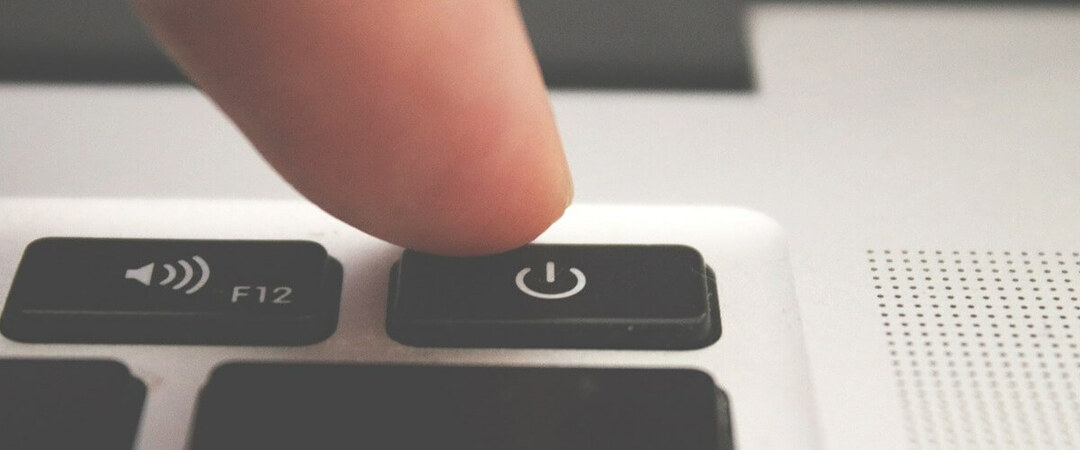- Si vous voyez le code d'erreur Hulu 301 ou 95, vous n'aurez pas accès à vos émissions préférées.
- Pour résoudre ce problème, vous devez redémarrer le PC et le routeur et effacer les données mises en cache de votre navigateur.
- Afin d'être à jour avec les dernières informations de streaming, pensez à mettre en signet notre vaste Centre de diffusion en continu.
- Pour pouvoir résoudre les erreurs Hulu, visitez notre page détaillée Page Web des erreurs Hulu.
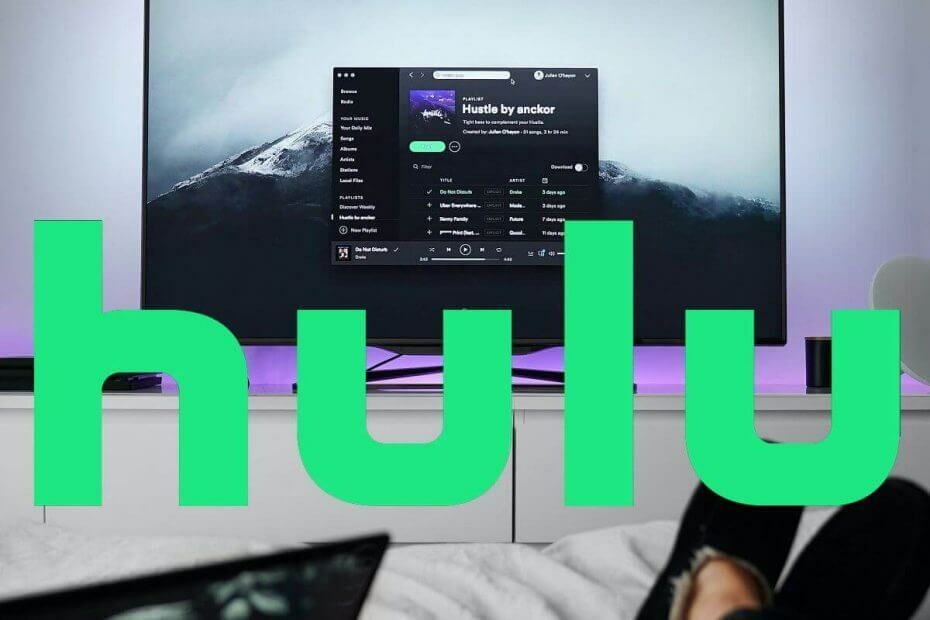
Ce logiciel maintiendra vos pilotes opérationnels, vous protégeant ainsi des erreurs informatiques courantes et des pannes matérielles. Vérifiez tous vos pilotes maintenant en 3 étapes faciles :
- Télécharger DriverFix (fichier de téléchargement vérifié).
- Cliquez sur Lancer l'analyse pour trouver tous les pilotes problématiques.
- Cliquez sur Mettre à jour les pilotes pour obtenir de nouvelles versions et éviter les dysfonctionnements du système.
- DriverFix a été téléchargé par 0 lecteurs ce mois-ci.
Certains utilisateurs ont posté sur le Hulu forum sur les codes d'erreur 301 et 95. Ce sont des erreurs de lecture Hulu qui peuvent survenir pour certains utilisateurs.
Lorsque ces problèmes surviennent, leurs codes d'erreur apparaissent et arrêtent la lecture vidéo. Ainsi, les utilisateurs ne peuvent pas regarder le contenu Hulu lorsque ces erreurs se produisent.
Comment corriger les codes d'erreur 301 et 95 sur Hulu ?
1. Redémarrez le PC et le routeur
- Tout d'abord, essayez de débrancher votre PC et routeur internet. Éteignez votre PC, puis débranchez-le.
- Ensuite, éteignez le routeur avant de le débrancher.
- Attendez quelques minutes, puis rebranchez le routeur.
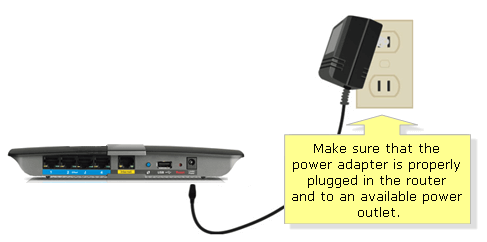
- Allumez le routeur.
- Redémarrez ensuite le PC.
2. Effacer les données de votre navigateur
- Le code d'erreur Hulu 301 peut être dû à des données de navigateur corrompues (pour les utilisateurs utilisant Hulu avec des navigateurs). Nettoyer Google Chrome données, appuyez sur le raccourci clavier Ctrl + Maj + Suppr de ce navigateur.
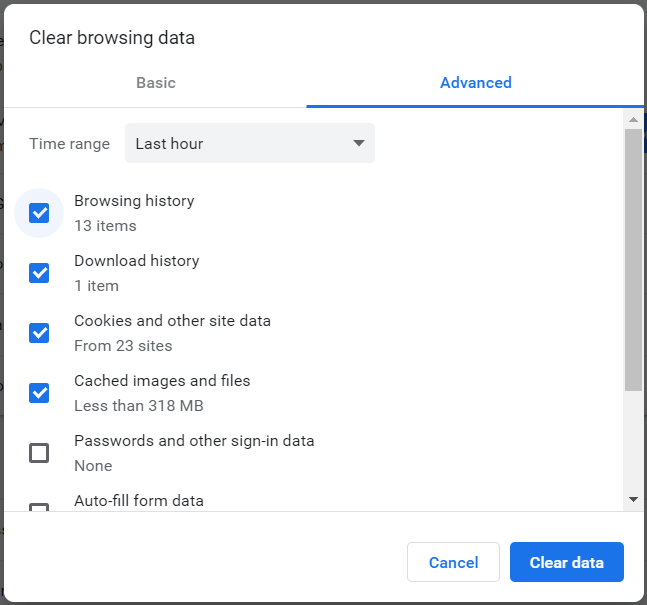
- Sélectionnez l'onglet Avancé.
- Sélectionnez ensuite le Historique de navigation, Historique des téléchargements, Biscuits, et Images mises en cache cases à cocher.
- Clique le Effacer les données bouton.
3. Réinstallez l'application Hulu UWP
- Réinstallez l'application Hulu UWP si vous l'utilisez pour regarder du contenu vidéo. Pour ce faire, ouvrez le champ de recherche de Windows 10 en cliquant sur le bouton Tapez ici pour rechercher le bouton de la barre des tâches.
- Entrez ensuite le mot-clé application dans l'utilitaire de recherche.
- Cliquez sur Applications et fonctionnalités pour ouvrir cet onglet Paramètres.
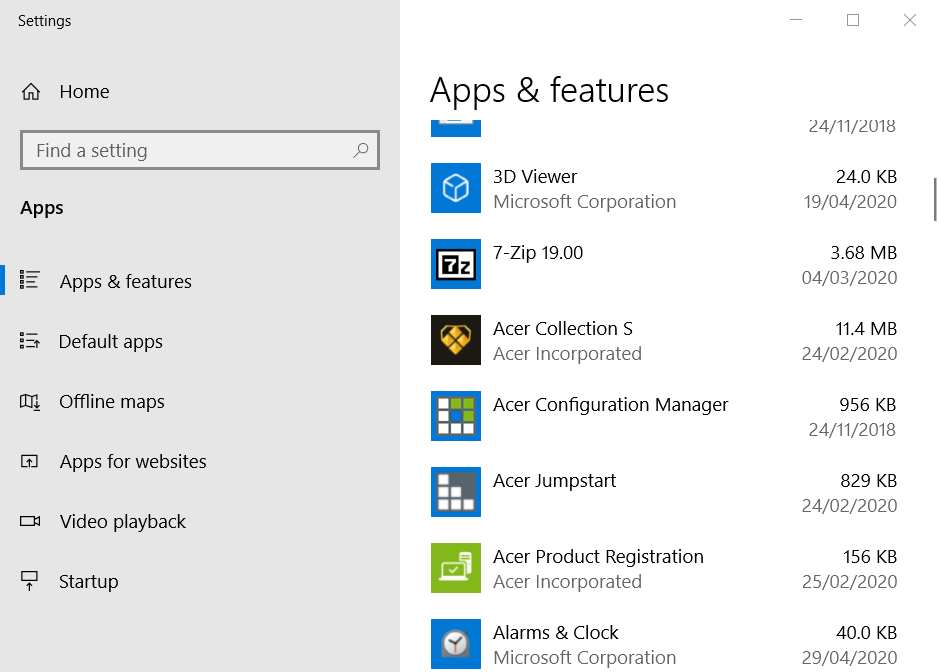
- Faites défiler vers le bas et sélectionnez Hulu répertorié dans Applications et fonctionnalités.
- Clique le Désinstaller bouton pour Hulu pour supprimer cette application.
- Redémarrez Windows après avoir désinstallé Hulu.
- Ouvrez l'application Hulu Page du magasin MS. Cliquez sur Obtenir sur cette page pour réinstaller l'application.
4. Changer les paramètres DNS en Google DNS
- L'erreur Hulu 301 peut être un problème DNS que les utilisateurs peuvent résoudre en modifiant les paramètres DNS en Adresses IP Google. Appuyez sur la touche Windows + R raccourci clavier pour l'accessoire Exécuter.
- Pour ouvrir Connexions réseau, entrez ncpa.cpl dans la zone Ouvrir et cliquez sur d'accord.

- Faites un clic droit sur votre connexion Internet et sélectionnez le Propriétés option.
- Sélectionner Protocole Internet version 4 sur la fenêtre qui s'ouvre.
- Clique le Propriétés bouton pour ouvrir les options IPV 4.
- Sélectionnez le Utilisez les adresses de serveur DNS suivantes option.
- Entrez la valeur 8.8.8.8 dans la zone Serveur DNS préféré.
- puis saisir 8.8.4.4 comme valeur pour la zone Serveur DNS alternatif.
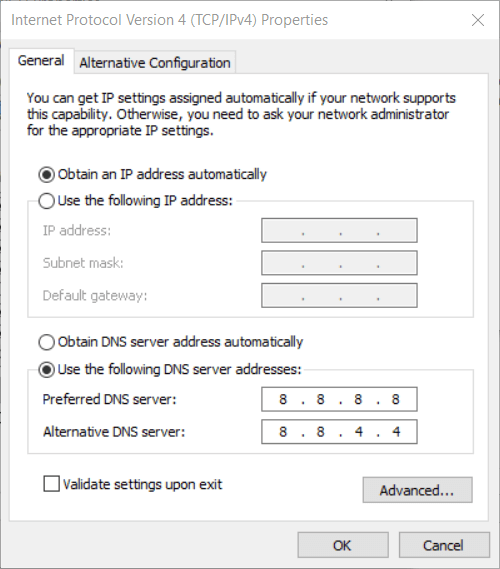
- Clique le d'accord boutons pour fermer les fenêtres.
5. Supprimer les appareils connectés au compte Hulu
- Essayez de déconnecter d'autres appareils d'un compte Hulu dont vous n'avez pas besoin. Ouvrez Hulu dans un navigateur.
- Connectez-vous à votre compte Hulu si nécessaire.
- Cliquez sur le nom de votre profil Hulu en haut à droite de la fenêtre pour sélectionner un Compte.
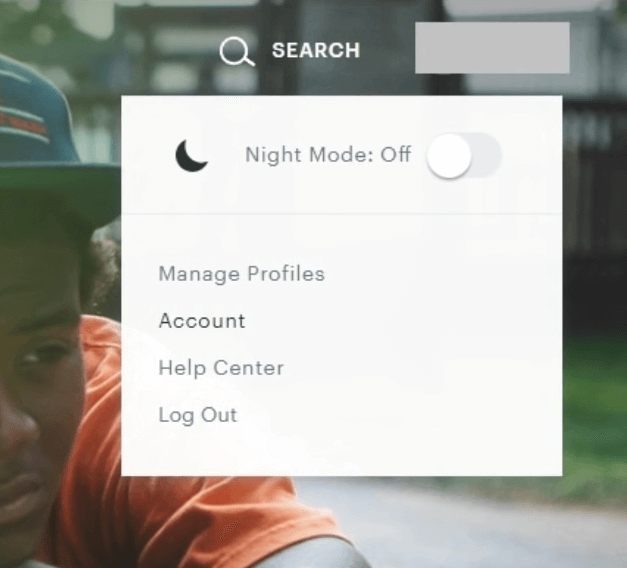
- Cliquez sur Gérer les appareils dans la section Regarder Hulu sur vos appareils de la page du compte.
- Puis clique Supprimer pour les appareils répertoriés dont vous n'avez pas besoin.
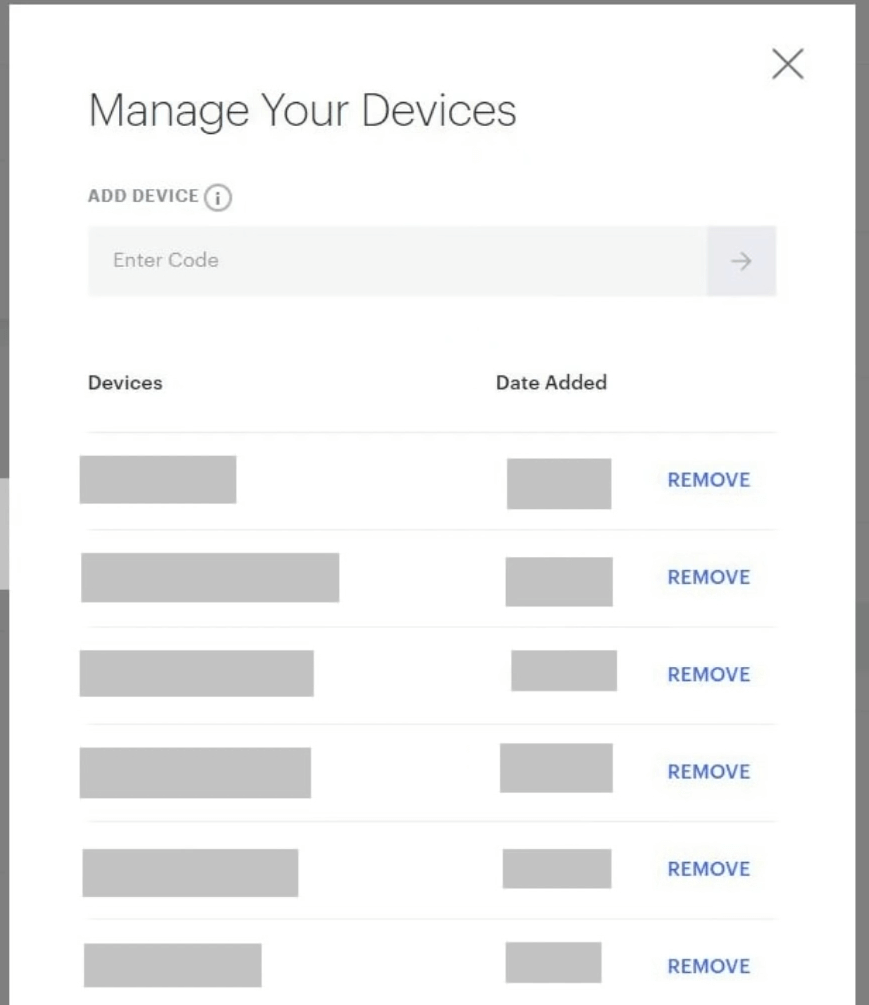
6. Vérifiez les paramètres de date et d'heure dans Windows
- Des problèmes Hulu peuvent survenir lorsque les paramètres d'heure et de date ne sont pas correctement configurés sur votre appareil de lecture. Pour vérifier les paramètres d'heure sur Windows 10, cliquez sur son Tapez ici pour rechercher bouton.
- Entrez le mot-clé Date dans la zone Tapez ici pour rechercher.
- Cliquez sur Paramètres de date et d'heure pour ouvrir la fenêtre de cet onglet.

- Cochez la case Fuseau horaire sur cet onglet. Sélectionnez votre fuseau horaire régional s'il n'est pas sélectionné.
- Pour saisir manuellement l'heure et la date de votre région, désactivez le Régler l'heure automatiquement option.
- Cliquez ensuite sur le Changer bouton pour ouvrir la fenêtre ci-dessous.

- Entrez l'heure et la date de votre région et cliquez sur le bouton Changer bouton.
Les correctifs ci-dessus peuvent résoudre les codes d'erreur Hulu 301 et 95 afin que vous puissiez à nouveau regarder son contenu vidéo avec les navigateurs Windows ou l'application UWP. Ce ne sont pas nécessairement des résolutions garanties pour tous les utilisateurs, mais elles valent la peine d'être essayées.
Questions fréquemment posées
Pour réinitialiser votre compte Hulu, effacez le cache des paramètres de l'application.
Hulu utilise un format audio stéréo 2.0 pour créer une expérience sonore immersive pendant que vous regardez vos émissions préférées. Si vous souhaitez une mise à niveau, consultez les meilleures enceintes home cinéma.
Pour vous inscrire à Hulu, visitez le site officiel de Hulu, et suivez les instructions à l'écran.